Contenido
Inicio ” Windows 10 ” Corrección: El reconocimiento de voz no pudo iniciar Error críptico en Windows 10
Corrección: El reconocimiento de voz no pudo iniciar Cryptic Error en Windows 10
25
Muchos usuarios se quejan de que el Reconocimiento de voz no puede iniciar un error críptico en Windows 10 cuando intentan iniciar la función. Este problema ocurre principalmente cuando ctfmon.exe no está configurado para iniciarse automáticamente con Windows. Sin embargo, existen otras causas, como un cambio en el idioma del reconocedor, que conducen a este error.
Este problema no es nuevo en Windows, ya que los usuarios lo están experimentando desde la edición de Vista. Cada vez que intentan iniciar el Reconocimiento de voz, aparece la siguiente nota de error en la pantalla del PC. Para evitar este problema, hay pocas soluciones como iniciar ctfmon.exe durante el inicio, cambiar la configuración de voz, añadir un nuevo perfil de reconocimiento, etc. Pasemos a las soluciones una por una y veamos cuál de ellas soluciona su problema.
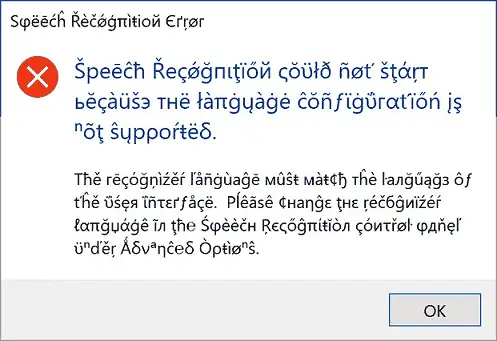
Fijo:>>Fijo
A continuación, se explica cómo solucionar el problema El reconocimiento de voz no pudo iniciar Error críptico en Windows 10 –
Agregar ctfmon.exe al inicio
Paso 1: En primer lugar, pulse las teclas de acceso rápido “Windows + R” para abrir el cuadro de diálogo Ejecutar. Cuando aparezca el cuadro, escriba regedit y haga clic en Aceptar o presione Entrar para iniciar el proceso.
Vea Cómo acceder al Editor del Registro en Windows 10.
Paso 2: Cuando se abra el Editor del Registro, navegue hasta la ruta que se indica a continuación en la columna de la izquierda.
HKEY_LOCAL_MACHINENSOFTWAREMicrosoftWindowsCurrentVersionRun
Paso 3: Cambie al panel correspondiente de Ejecutar y haga clic con el botón derecho en un espacio vacío. Pase el ratón por encima Nuevo y en el submenú seleccione Valor de cadena .
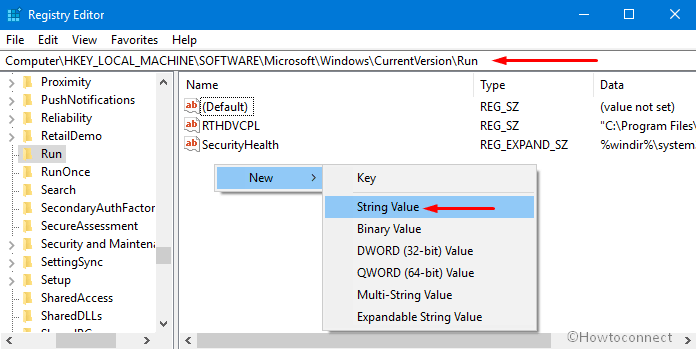
>Paso 4:>ctfmon y haga doble clic sobre él para cambiar su valor. En su campo de datos Value, asigne su valor como ctfmon.exe .
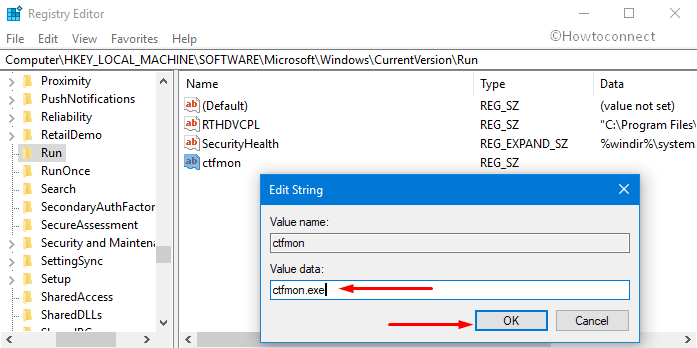
>Paso 5:>reiniciar Windows 10 PC para comprobar cómo se corrige.
Después de añadir ctfmon.exe al inicio, si el sistema sigue mostrando que el reconocimiento de voz no se ha podido iniciar, siga adelante con otras soluciones.
Uso de la configuración del reconocimiento de voz
Abra el menú Inicio, escriba cp , y pulse Enter . Seleccione el applet Reconocimiento de voz cuando el Panel de control esté a la vista.
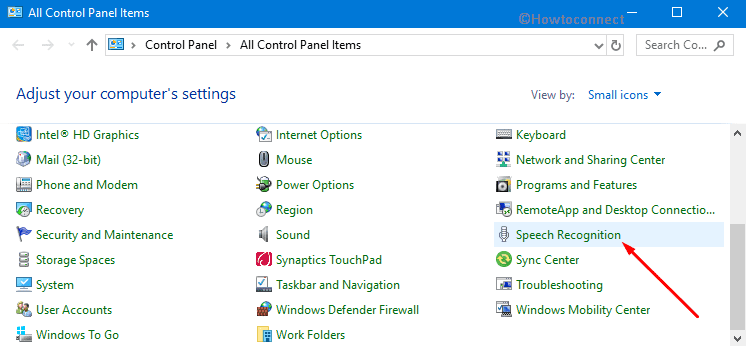
>Haga clic en Opciones avanzadas de voz en el lado izquierdo de la siguiente pantalla (ver instantánea).
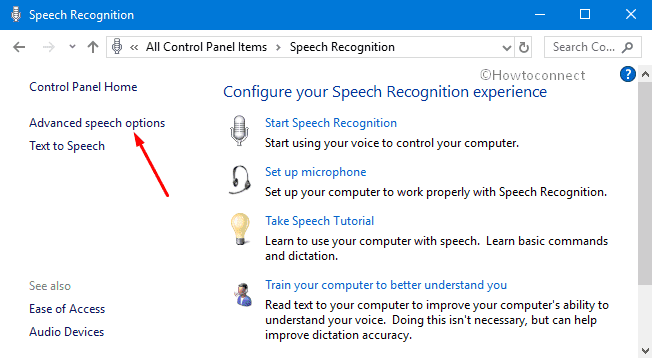
>Cuando se muestre la pantalla Propiedades de voz , asegúrese de configurar el Idioma en la ubicación correcta. Siguiendo adelante, desmarque también la opción ” Revisar documentos y enviar por correo para mejorar la precisión “.
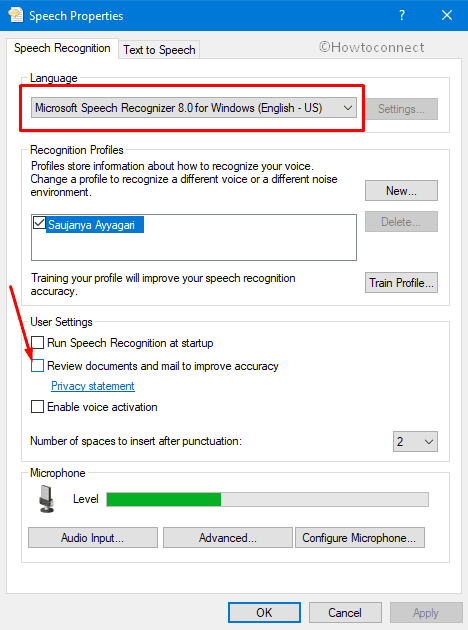
>Simplemente, haga clic en Aceptar
y reinicie el equipo.Se hace, usted puede comprobar cómo es la función de reconocimiento de voz. Si aún no se ha solucionado, siga probando la solución 3.
Por configuración regional
Presione simultáneamente las teclas de acceso directo “Win + I” para abrir la aplicación Configuración de Windows.
Cuando se vea la interfaz principal de la aplicación, vaya a la categoría Time & Language .
Seleccione la pestaña Región en la columna izquierda de la página siguiente. Cambie a su panel derecho y haga clic en el menú desplegable debajo de la opción País o región . En la lista, seleccione otra ubicación.
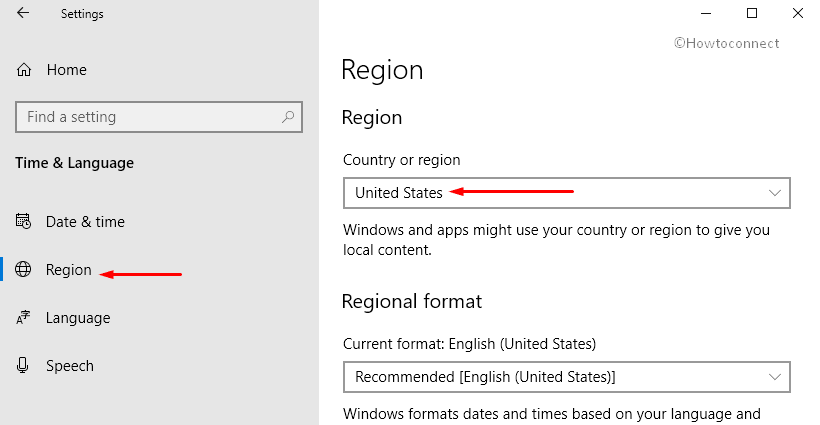
>Ahora,>Ahora
Por último, vuelva a intentar reiniciar su PC y esta vez el reconocimiento de voz funcionará de maravilla. Al hacer esto, eventualmente se borrará cualquier configuración en su sistema que pueda estar dañada por otras actualizaciones o software que pueda tener instalado.
Perfil del tren
En caso de que el reconocimiento de voz no se pueda iniciar, intente entrenar el perfil.
En primer lugar, abra el Panel de control utilizando cualquiera de sus procedimientos preferidos.
Vaya a Reconocimiento de voz y realice un hit en Opciones de voz avanzadas en la parte superior izquierda.
En el cuadro de diálogo Propiedades de voz, haga clic en el botón Perfil del tren .
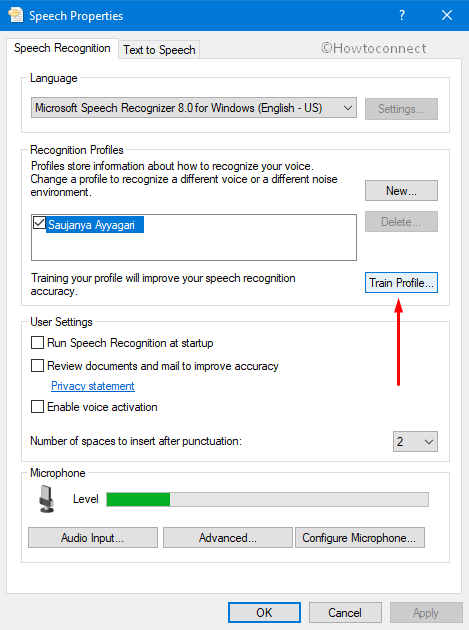
>Ahora,>Ahora
Crear un nuevo perfil de reconocimiento
Si el proceso de formación y otras soluciones no logran eludir el Reconocimiento de voz no pueden iniciar Error críptico en Windows 10, debe crear un nuevo perfil de reconocimiento.
Vaya al Panel de control y obtenga acceso al applet Reconocimiento de voz .
Haga clic en ” Opciones de voz avanzadas “.
En el cuadro de diálogo Propiedades de voz, haga clic en el botón Nuevo bajo la sección Perfiles de reconocimiento ‘ como se indica en la siguiente instantánea.
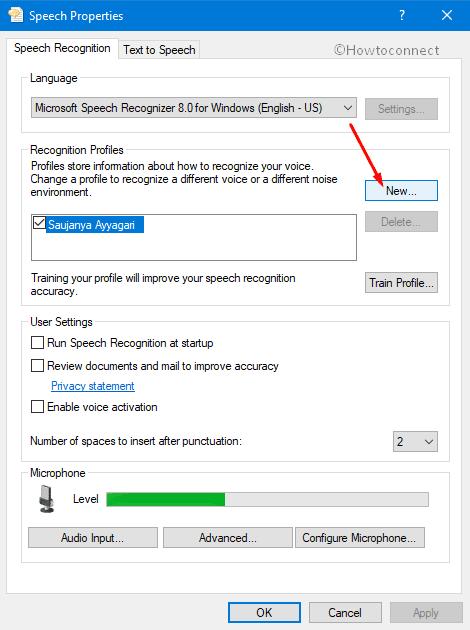
Proveer>>Proporcionar>
Muchos usuarios experimentados dijeron que han probado los métodos mencionados anteriormente, y que funciona eficazmente. Así que, también le das una oportunidad a estas soluciones y nos dices cuál te ayudó. Si tienes más consejos para resolver este problema, no olvides dejarlos en los comentarios de abajo.





